 Mac用CPマスク強制解除ツール「PowerCP」
Mac用CPマスク強制解除ツール「PowerCP」
CPコードがわからなくて困っている画像はありませんか?
InfoCPでもCPコードが表示されないで困っている画像はありませんか?
そんな時にお役に立つのが「PowerCP」です。
「PowerCP」は枠(8 x 8ドット)ごとにまわりの枠との色情報の近さを計算し、
全自動あるいは半自動でCPマスクで隠された画像を再生する画期的で夢のような
ツールです。
まずは、その簡単な使用方法から...
★「AUTO」(全自動解除)
 このような肌色が紫色に変色したマスクがCPマスクです。
このような肌色が紫色に変色したマスクがCPマスクです。
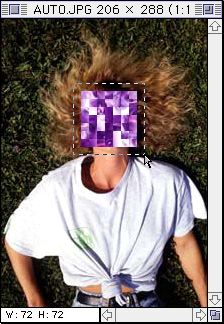 まず、「PicPic」(シェアウエアの画像編集ソフト)でCPマスクの上下左右8ドット外側の
領域を選択し、「編集」メニューから「コピー」をします。
まず、「PicPic」(シェアウエアの画像編集ソフト)でCPマスクの上下左右8ドット外側の
領域を選択し、「編集」メニューから「コピー」をします。
※PowerCP v2(ベータ版アップデータ公開中)を使うと、「PicPic」を使う必要はありません。
PowerCP v2のみで、全ての作業を行えます。
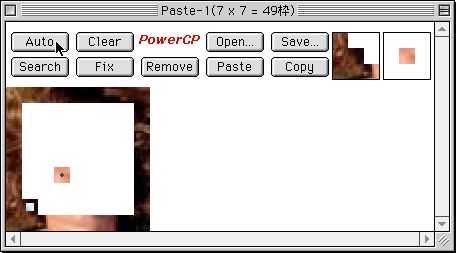 ここで「PowerCP」を起動すると、先ほど「PicPic」で「コピー」した画像のまわりの部分が
「PowerCP」のウインドウに表示されます。
ここで「PowerCP」を起動すると、先ほど「PicPic」で「コピー」した画像のまわりの部分が
「PowerCP」のウインドウに表示されます。
さあ、「AUTO」(全自動解除)のボタンを早速押してみましょう。
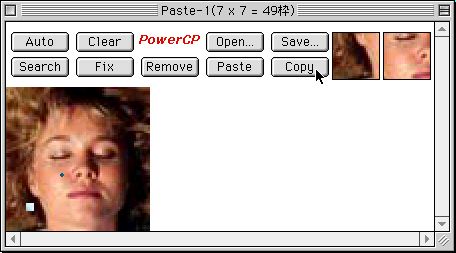 やった、一発で解除できましたね!
やった、一発で解除できましたね!
それでは、「COPY」(結果をクリップボードにコピー)のボタンを押してください。
※AUTO機能の改良の為、この画像が1発で解除できないようになっている可能性があります。
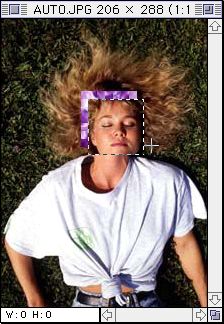 「PicPic」に戻り、先ほどの画像の上に「編集」メニューから「ペースト」をします。
「PicPic」に戻り、先ほどの画像の上に「編集」メニューから「ペースト」をします。
※PowerCP v2(ベータ版アップデータ公開中)を使うと、「PicPic」を使う必要はありません。
PowerCP v2のみで、全ての作業を行えます。
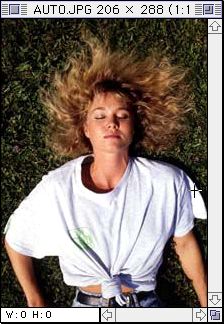 ペーストされた画像の部分をCPマスクの位置にピッタリ会わせてみましょう。
ペーストされた画像の部分をCPマスクの位置にピッタリ会わせてみましょう。
ほら、こんなに簡単にCPマスクが解除できました。
※PowerCP v2(ベータ版アップデータ公開中)を使うと、「PicPic」を使う必要はありません。
PowerCP v2のみで、全ての作業を行えます。
★「AUTO」が失敗した場合
 次は、この画像です。
次は、この画像です。
前と同様に「PicPic」でCPマスクの上下左右8ドット外側の領域を選択し、
「編集」メニューから「コピー」をします。
「PowerCP」を起動し「AUTO」(全自動解除)のボタンを押してみましょう。
※PowerCP v2(ベータ版アップデータ公開中)を使うと、「PicPic」を使う必要はありません。
PowerCP v2のみで、全ての作業を行えます。
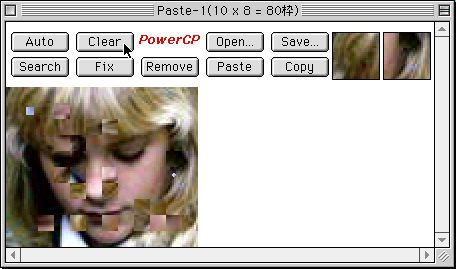 あれ、うまくいきませんね!
あれ、うまくいきませんね!
一旦、「Clear」(全消去)のボタンを押して消してしまいましょう。
※AUTO機能の改良の為、この画像が1発で解除できてしまうようになっている可能性があります。
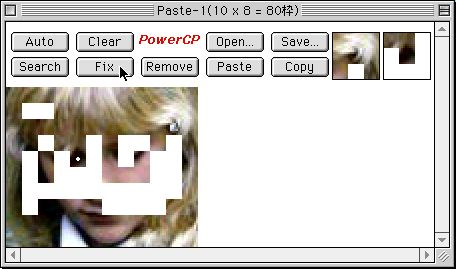 それなら、仕方がないですね半自動方式でいきましょう。
それなら、仕方がないですね半自動方式でいきましょう。
まわりの枠から見て、画像的なつながりのわかりそうな部分をマウスでクリックします。
「PowerCP」では、指定された枠に最も適しているであろう枠を計算し表示してくれます。
中央が四角く反転している枠が現在検討中の枠です。中央が丸く反転している枠は、
検討中の枠と入れ替えを行う枠です。この両方の枠のまわりとの画像的なつながりを
見て判断してください。
この表示された枠が正しい配置であれば、その枠は決定という意味で「Fix」(固定)の
ボタンを押してください。
表示された枠が正しくない配置の時は、「Search」(検索)のボタンを押してください。
適しているであろう枠の候補を順に表示してくれます。
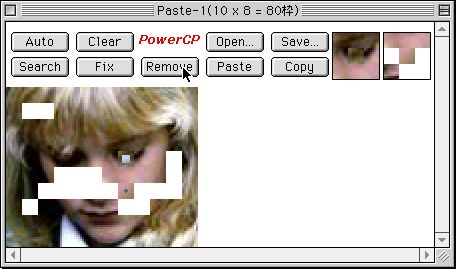 間違えてFixしてしまった場合には、その枠をマウスで指定し、「Remove」(除去)の
ボタンを押してください。
間違えてFixしてしまった場合には、その枠をマウスで指定し、「Remove」(除去)の
ボタンを押してください。
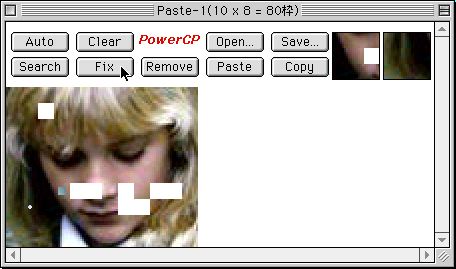 この作業をどんどん繰り返していきます。
「PowerCP」の枠の推定は優秀ですので、ほとんど「枠の指定」と「Fix」のボタンの往復
のみで、進んでいくでしょう!
この作業をどんどん繰り返していきます。
「PowerCP」の枠の推定は優秀ですので、ほとんど「枠の指定」と「Fix」のボタンの往復
のみで、進んでいくでしょう!
(枠をFixすると、検討する枠は自動的に次のFixしていない枠に移動して、最適な枠を
調査して表示してくれるので、「Fix」のボタンをどんどん押すだけで、時々「枠の指定」
や「Search」のボタンを押すのみで進んでいきます。)
(途中から「AUTO」(全自動)を実行させる事もできます。その場合には、一旦その前の
状態を「Save」(保存)しておくことをお勧めします。)
 ついに出来ましたね。(最後の枠をFixする事を忘れなく。)
ついに出来ましたね。(最後の枠をFixする事を忘れなく。)
若干の慣れは必要ですが、100枠程度のCPマスクでも5分もあれば簡単に並べ替え出来ます。
それでは、「COPY」(結果をクリップボードにコピー)のボタンを押してください。
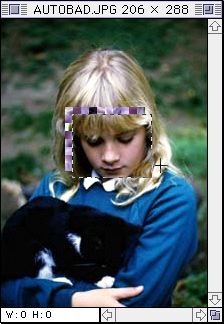 「PicPic」に戻り、先ほどの画像の上に「編集」メニューから「ペースト」をします。
「PicPic」に戻り、先ほどの画像の上に「編集」メニューから「ペースト」をします。
※PowerCP v2(ベータ版アップデータ公開中)を使うと、「PicPic」を使う必要はありません。
PowerCP v2のみで、全ての作業を行えます。
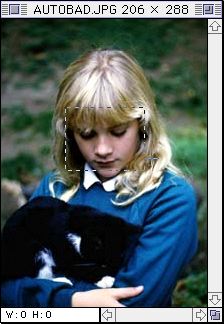 ペーストされた画像の部分をCPマスクの位置にピッタリ会わせてみましょう。
ペーストされた画像の部分をCPマスクの位置にピッタリ会わせてみましょう。
ほら、こんなに簡単にCPマスクが解除できました。
※PowerCP v2(ベータ版アップデータ公開中)を使うと、「PicPic」を使う必要はありません。
PowerCP v2のみで、全ての作業を行えます。
ご注意:
- PowerCPでは3万枠(1枠は8x8ドット)までのマスクを処理可能です。(メモリ割当の変更が必要)
ただし、画質にもよりますが、人間的な能力として200枠程度の解析までが限度と思われます。
- トータルで3万枠以内でも縦(または横)方向の枠数が500枠程度を超えると、異常な症状
が発生すると思います。これは、画面上の座標を16ビットの整数で計算している為です。
500枠というと4000ドット以上なので、実際には使用する事の無いレベルの話だと思います。
- 枠のサイズが8 x 8ドット以外のCPマスクには対応していません。
- CPマスク部の上下左右外側に8ドット分の画像が無い画像には対応していません。
- このページで使用しているPowerCPのウインドウ画面は古いバージョンを使っている場合があります。
最新のバージョンとウインドウの表示が異なる可能性があります。ご了承ください。
- くれぐれも違法または、違法と思われる画像のマスクの解除には使用なさらないでください。
また、そのような画像に関するご質問には一切、お答えできません。あらかじめご了承ください。
動作環境:
- 対応機種:PowerMacintoshを推奨。68K Macintosh(68030以上)でも動作しますが、動作が遅めです。カラー対応機種
- 対応システム:漢字Talk7以降
- 必要メモリ:空きメモリ容量が5Mバイト以上必要
Macintosh用CPマスクパワー解除ツール「PowerCP」 ¥2、000-
「PowerCP」は代金¥2、000ーをお振込いただいた方のみに郵送させていただいております。
お申し込み方法はこちら!

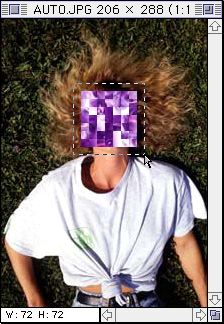 まず、「PicPic」(シェアウエアの画像編集ソフト)でCPマスクの上下左右8ドット外側の
領域を選択し、「編集」メニューから「コピー」をします。
まず、「PicPic」(シェアウエアの画像編集ソフト)でCPマスクの上下左右8ドット外側の
領域を選択し、「編集」メニューから「コピー」をします。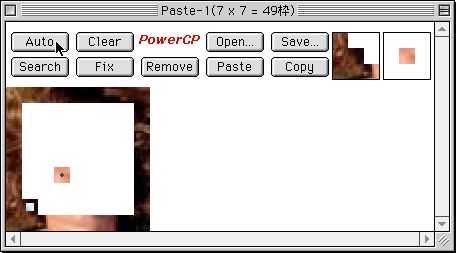 ここで「PowerCP」を起動すると、先ほど「PicPic」で「コピー」した画像のまわりの部分が
「PowerCP」のウインドウに表示されます。
ここで「PowerCP」を起動すると、先ほど「PicPic」で「コピー」した画像のまわりの部分が
「PowerCP」のウインドウに表示されます。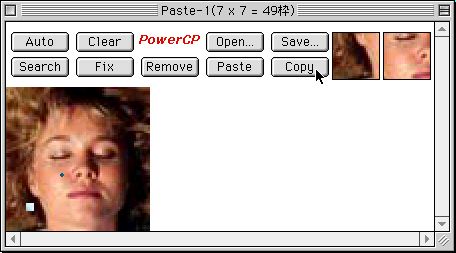 やった、一発で解除できましたね!
やった、一発で解除できましたね!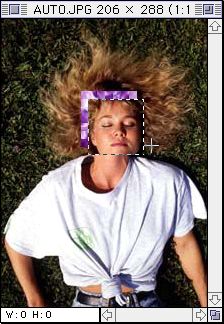 「PicPic」に戻り、先ほどの画像の上に「編集」メニューから「ペースト」をします。
「PicPic」に戻り、先ほどの画像の上に「編集」メニューから「ペースト」をします。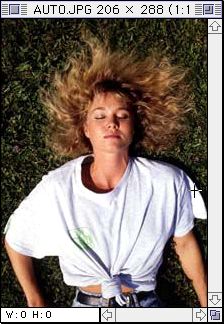 ペーストされた画像の部分をCPマスクの位置にピッタリ会わせてみましょう。
ペーストされた画像の部分をCPマスクの位置にピッタリ会わせてみましょう。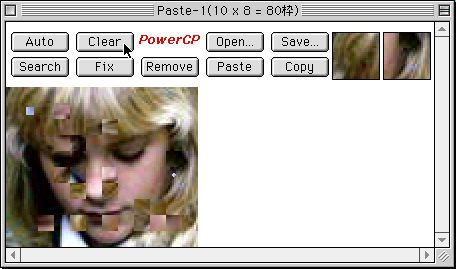 あれ、うまくいきませんね!
あれ、うまくいきませんね!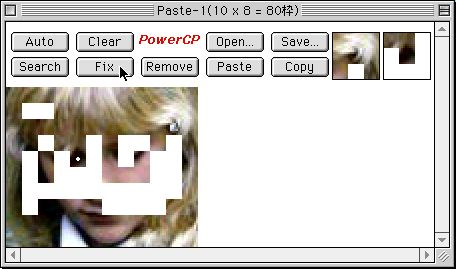 それなら、仕方がないですね半自動方式でいきましょう。
それなら、仕方がないですね半自動方式でいきましょう。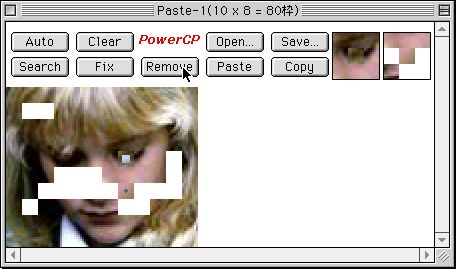 間違えてFixしてしまった場合には、その枠をマウスで指定し、「Remove」(除去)の
ボタンを押してください。
間違えてFixしてしまった場合には、その枠をマウスで指定し、「Remove」(除去)の
ボタンを押してください。
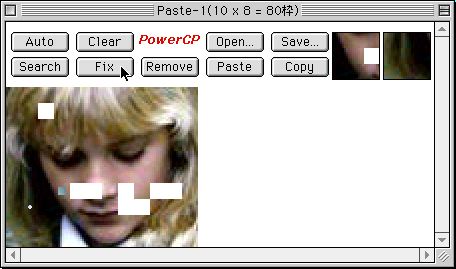 この作業をどんどん繰り返していきます。
「PowerCP」の枠の推定は優秀ですので、ほとんど「枠の指定」と「Fix」のボタンの往復
のみで、進んでいくでしょう!
この作業をどんどん繰り返していきます。
「PowerCP」の枠の推定は優秀ですので、ほとんど「枠の指定」と「Fix」のボタンの往復
のみで、進んでいくでしょう! ついに出来ましたね。(最後の枠をFixする事を忘れなく。)
ついに出来ましたね。(最後の枠をFixする事を忘れなく。)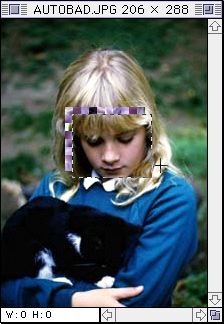 「PicPic」に戻り、先ほどの画像の上に「編集」メニューから「ペースト」をします。
「PicPic」に戻り、先ほどの画像の上に「編集」メニューから「ペースト」をします。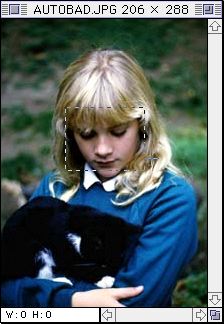 ペーストされた画像の部分をCPマスクの位置にピッタリ会わせてみましょう。
ペーストされた画像の部分をCPマスクの位置にピッタリ会わせてみましょう。